在日常生活和工作中,我们经常需要使用打印机来完成文件打印的任务。然而,在添加新的打印机设备时,有时候会遇到找不到设备的问题,这给我们的工作带来了不便。本文将介绍一些解决办法,帮助大家解决这一问题,让我们能够顺利添加打印机设备。
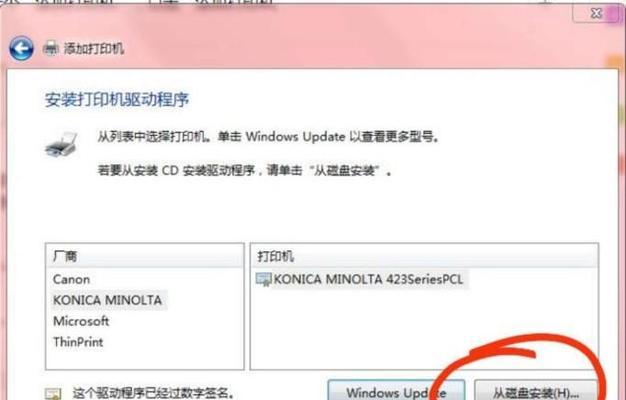
一:检查连接线是否正确连接
我们需要检查打印机与电脑之间的连接线是否正确连接。确保连接线插口没有松动或脱落,重新插拔一次连接线,然后尝试重新添加打印机设备。
二:确认打印机电源是否正常
如果打印机无法被识别,我们需要确认打印机的电源是否正常。检查打印机的电源线是否插入电源插座,并且电源是否打开。如果电源开关已经打开,可以尝试重新启动打印机设备。
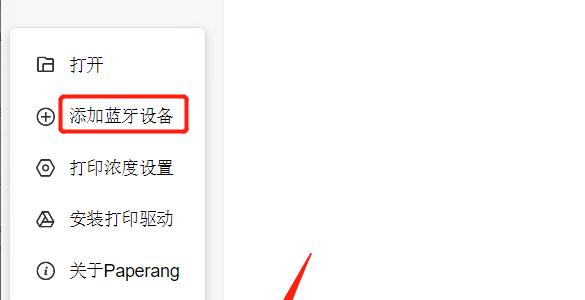
三:检查操作系统兼容性
有时候,打印机无法被识别是因为操作系统的兼容性问题。我们可以在官方网站上查看打印机的兼容列表,确保我们的操作系统与所选打印机设备相匹配。如果不匹配,可能需要更新操作系统或者选择适合的打印机设备。
四:检查打印机驱动程序
打印机驱动程序是打印机与计算机之间进行通信的关键。如果打印机驱动程序丢失或过时,可能导致无法找到设备的问题。我们可以在官方网站上下载最新的打印机驱动程序,并安装到计算机上,然后重新添加打印机设备。
五:尝试使用其他USB接口
有时候,USB接口可能出现故障或不兼容的情况,导致打印机无法被识别。我们可以尝试使用其他可用的USB接口连接打印机,然后重新添加设备,看是否能够解决问题。
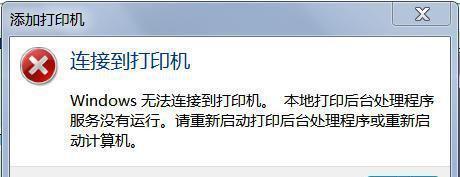
六:检查设备管理器
设备管理器是一个用于管理计算机硬件设备的工具。我们可以通过打开设备管理器,查看打印机设备是否出现在列表中。如果出现黄色感叹号或问号的标志,可能表示驱动程序存在问题,我们需要进行修复或重新安装。
七:查找并安装打印机驱动程序更新
有时候,计算机可以自动查找并安装最新的打印机驱动程序更新。我们可以通过打开设备管理器,右键点击打印机设备,选择“更新驱动程序”,然后选择“自动搜索更新的驱动程序”,让计算机自动查找并安装最新的驱动程序。
八:重启计算机和打印机
有时候,重启计算机和打印机可以解决无法找到设备的问题。我们可以先关闭计算机和打印机,等待几分钟后,再重新启动两台设备。然后尝试重新添加打印机设备。
九:检查网络连接
如果我们使用的是网络打印机,那么我们需要检查网络连接是否正常。确保打印机和计算机连接到同一个网络,并且网络连接稳定。如果网络连接存在问题,可能需要重新设置网络或者联系网络管理员进行修复。
十:检查防火墙设置
防火墙是保护计算机安全的重要工具,但有时候也可能阻止打印机被识别。我们可以检查防火墙设置,确保允许打印机设备进行通信。如果需要,可以暂时关闭防火墙,然后尝试重新添加打印机设备。
十一:查找在线解决方案
如果以上方法都没有解决问题,我们可以尝试在互联网上查找相关的在线解决方案。许多打印机制造商和技术论坛提供了常见问题和解决方法的帮助文档,我们可以参考这些文档寻找更多的解决办法。
十二:联系打印机制造商支持
如果我们尝试了各种方法仍然无法解决问题,可以联系打印机制造商的技术支持部门寻求帮助。他们可能会提供专业的指导和解决方案,帮助我们解决打印机无法找到设备的问题。
十三:避免使用兼容性较低的设备
为了避免将来再次遇到找不到设备的问题,我们可以选择使用兼容性较高的设备。在购买打印机时,可以先确认该设备与我们的计算机和操作系统兼容,并且有良好的用户评价。
十四:定期维护和更新
除了解决具体的问题,我们还应该定期进行打印机的维护和更新。定期清洁打印机内部,更新打印机驱动程序和固件,可以提高打印机的稳定性和性能。
十五:
通过以上的解决办法,我们可以有效地解决添加打印机时找不到设备的问题。我们需要检查连接线和电源的状态,然后确认操作系统和驱动程序的兼容性。如果问题仍然存在,我们可以尝试其他的解决方法,如更换USB接口、更新驱动程序、重启设备等。如果所有方法都无效,我们可以寻求在线解决方案或联系制造商的技术支持。我们应该定期进行维护和更新,以保持打印机的正常工作状态。







